Настройте плагин Contact Form 7 для настройки бесплатных контактных форм 2024
Опубликовано: 2024-02-14Мы уверены, что вам понравится простой и удобный способ настройки плагина WordPress Contact Form 7 для добавления необходимой контактной формы на ваш сайт.
Вы думаете о добавлении плагина контактной формы 7 на свой сайт WordPress?
На каждом веб-сайте обязательно должна быть встроена контактная форма, чтобы потенциальные посетители, клиенты и покупатели могли легко связаться с представителями сайта и найти ответы на свои вопросы.
Наличие контактной формы на вашем веб-сайте сделает вашу работу более упорядоченной и быстрой. Это позволит вам получить всю необходимую информацию о ваших клиентах, включая имя, номер телефона, адрес электронной почты и многое другое.
Более того, использование контактной формы в качестве основного портала связи между вами и вашей клиентской базой безопаснее, чем предоставление адреса электронной почты для связи.
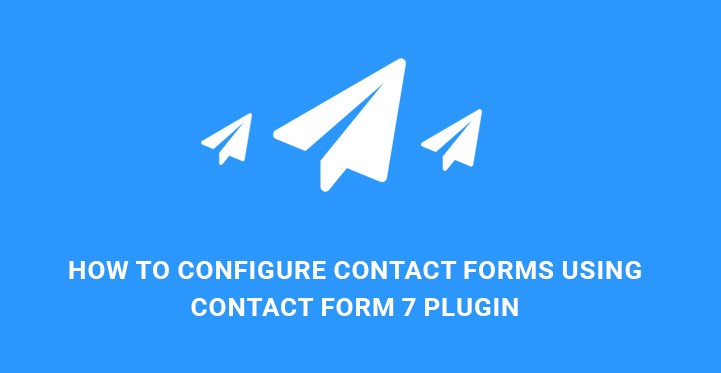
Это сэкономит ваше время и нервы, которые вы потратите на получение, анализ и сортировку множества сообщений, в том числе и спама.
Если у вас есть веб-сайт на базе WordPress и вы хотите добавить на свой сайт функциональность контактной формы, лучший способ сделать это — начать с выбора правильного плагина контактной формы, на который можно положиться.
В этой статье мы предлагаем вам использовать плагин Contact Form 7 как один из лучших плагинов, доступных в библиотеке WordPress.
Вам нужен понятный туториал по установке и настройке плагина WordPress Contact Form 7? Вот так!
Контактная форма 7:

![]()
Contact Form 7 на сегодняшний день является одним из наиболее часто загружаемых и используемых плагинов контактных форм. Это бесплатный плагин с множеством премиальных функций и расширяемостью. Это означает, что вы можете использовать дополнения или расширения, чтобы сделать этот плагин более мощным и сложным для удовлетворения потребностей вашего веб-сайта.
Теперь давайте углубимся в процесс правильной установки и настройки Contact Form 7. Хотя работа с этим плагином требует некоторых технических знаний и знаний в области кодирования, мы постараемся сделать все максимально простым и понятным.
Начните с загрузки папки contact-form-7 в каталог плагинов WP и активируйте ее через меню «Плагины WP». После того, как плагин установлен и активирован, давайте перейдем в раздел «Контакты», «Контактные формы», чтобы настроить плагин WordPress Contact Form 7 и управлять доступными контактными формами там.
Найдите и нажмите кнопку «Добавить новый». Вам будет предложено выбрать язык.
После выбора соответствующего языка вы будете перенаправлены в новый редактор контактной формы. Основные поля, которые обычно включаются в контактную форму, уже присутствуют.
Однако если вы хотите иметь дополнительные поля помимо уже предоставленных основных, вы можете добавить их с помощью кнопок полей формы, которые вы можете найти в открывшемся редакторе. Нажмите на одно из полей, и появится всплывающее окно с типом поля, именем, значением по умолчанию и другими параметрами.
Вы можете выбрать поле как обязательное, что означает, что пользователи будут обязаны заполнить это поле.
Что касается имени, то оно уже заполнено по умолчанию.
Что касается значения по умолчанию, вы можете использовать текст в качестве заполнителя поля.
Наконец, нажмите «Вставить тег», чтобы добавить это поле в контактную форму. На этом этапе вам может потребоваться добавить простой код, например [url rul-7].
Рядом с вкладкой «Форма» вы можете найти «Почту», чтобы вставить основные сведения, такие как адрес электронной почты, на который вы хотите отправлять формы, тему, дополнительные заголовки и т. д.

Существуют соответствующие теги, такие как [ваша тема] и [ваше имя], которые можно использовать при работе с полями формы. Сохраните изменения и передайте их в Сообщения.
Здесь вы можете настроить сообщения, которые отправляются в определенных ситуациях, например, когда сообщение успешно отправлено, сообщение не удалось отправить, ошибка формата даты и т. д.
Когда вы закончите настройку сообщений, перейдите в раздел «Контакты», «Формы контактов», чтобы убедиться, что ваша вновь созданная форма контакта указана там.
Если вы хотите настроить плагин WordPress Contact Form 7 и добавить в него reCaptcha, вы также можете это сделать. Для этого вам необходимо сгенерировать открытый и секретный ключи reCaptcha, посетите
https://www.google.com/recaptcha/intro/invisible.html, нажмите кнопку «Получить RECAPTCHA» и введите данные своего веб-сайта WP.
После регистрации на этом сайте вам необходимо интегрировать reCaptcha с плагином Contact Form 7.
Теперь посетите «Контакты», «Интеграция» и введите «Ключ сайта» и «Секретный ключ». Добавьте ключи, которые вы уже сгенерировали.
Продолжайте с «Контактом», «Контактными формами» и «Вашей формой» и вставьте код [recaptcha] прямо перед кнопкой «Отправить».
Затем перейдите в «Страницы», «Добавить новый» и вставьте
Ошибка: контактная форма не найдена.
код. Теперь у вас есть reCaptcha, встроенная в контактную форму вашего сайта.Следующим шагом будет создание страницы контактов. Когда вы начнете настраивать плагин WordPress Contact Form 7, вы увидите замечание, которое нужно скопировать.
Ошибка: Контактная форма не найдена.
код и вставьте его в содержимое публикации, страницы или текстового виджета. Теперь скопируйте этот код, так как вы собираетесь использовать его при создании страницы контактов.Теперь перейдите в «Панель управления WP», «Страницы» и «Добавить новый». Здесь вам нужно добавить заголовок, например «Свяжитесь с нами», и вставить уже скопированный шорткод. Теперь вы можете опубликовать страницу!
Остался один шаг, чтобы посетители и пользователи вашего сайта могли его увидеть. Вам нужно найти его в меню. Перейдите в «Внешний вид», «Меню», выберите меню заголовка и добавьте в это меню уже созданную вами страницу. Проверьте страницу и добавьте ее в меню, нажав «Добавить в меню».
Сохраните меню и проверьте свою работу. Проверьте, присутствует ли контактная форма в меню вашего сайта WP. Нажмите на этот пункт меню и найдите страницу контактов. Заполните свое имя, адрес электронной почты и сообщение в соответствующих полях и отправьте. Если вы получите сообщение с подтверждением после отправки, поздравляем! Контактная форма на вашем сайте работает безупречно.
Наконец, если вы не хотите, чтобы ваша контактная форма отображалась в меню верхнего колонтитула, но хотите разместить ее в нижнем колонтитуле, вы можете сделать это, создав новое меню и добавив следующий код в файл function.php:
add_action( 'init', 'register_footer_menu' ); // this registers your menu with WP
function register_footer_menu() {
if ( function_exists( 'register_nav_menu' ) ) {
register_nav_menu( 'footer-menu', 'Footer Menu' );
}
}
add_action('wp_footer', 'display_footer_menu', 1000, 0);
// функция отображения вашего меню:
функция display_footer_menu() {
echo ( has_nav_menu('footer-menu') ? wp_nav_menu (
множество (
'theme_location' => 'нижнее колонтитул-меню',
'container_id' => 'меню нижнего колонтитула',
'container_class' => 'нижнее колонтитул-меню'
)
).'' : '' );
}
Теперь перейдите в «Меню», «Новое меню, которое вы создали», «Добавить элементы» и вставьте необходимые страницы в свое меню. Найдите местоположения меню и сверьтесь с меню нижнего колонтитула. Сохраните свои конфигурации и опубликуйте контактную форму в меню нижнего колонтитула.
Проверьте проблемы с плагином контактной формы 7 на веб-сайте WordPress.
